Slik sorterer du etter dato i Microsoft Excel på PC [Guide]
Vinduer / / August 04, 2021
Tilpasset ROM | CyanogenMod | Android-apper | Fastvareoppdatering | MiUi | All Stock ROM | Lineage OS |
Annonser
Når du lager et lager av informasjon, er det viktig å organisere dataene godt. Når du ordner dataene dine riktig, unngår du forvirring og feil når du bruker informasjonen senere. Microsoft Excel er et populært og en av de eldste applikasjonene for lagring av data og poster. Appen har mange innebygde funksjoner som hjelper til med å ordne store mengder data riktig. En av disse er sorteringsfunksjonen som vi vil diskutere i denne guiden. Jeg har forklart hvordan sortere etter dato på Excel ved hjelp av to enkle metoder.
Du kan sortere data kronologisk i både stigende og synkende rekkefølge. Alternativt kan du også sortere etter måneder. En del av dataene med visse måneder kan grupperes. I utgangspunktet må du sette datoene som referansepunkt. la oss gå inn i guiden og sjekke ut alle metodene i detalj.

Sorter etter dato i Microsoft Excel
Vi begynner med å prøve å sortere etter dato kronologisk.
Annonser
Kronologisk sortering
Sorteringen skjer med siste dato eller tidligste dato i posten som referansepunkt. Du kan bruke en av begge.
- Åpne en arbeidsbok på Microsoft
- Velg dataradene du vil sortere
- Du kan til og med velge hele datasettet på arbeidsboken ved å trykke Ctrl + A
- Klikk deretter på i menylinjen Hjem kategorien
- Under det navigerer du til høyre hjørne for å se et alternativ Sorter og filtrer. Klikk på den
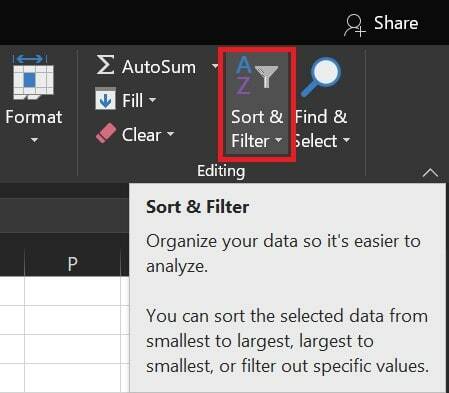
- Det vil være to typer sortering Sorter eldst til nyeste og Sorter nyeste til eldste

Alternativene er ganske selvforklarende. Hvis du velger Nyest til Eldst, vil posten vise de valgte dataene fra posten med den siste datoen og vil gå helt ned til den tidligste datoen i måneden eller året.
Sorter etter dato [Måneder og år]
For å sortere etter måneder eller år kan du bruke de innebygde MÅNED- eller ÅR-funksjonene. Dette betyr at referansepunktet vil være måneden eller året. Datasettet må ha verdier som består av forskjellige
- Start Microsoft Excel
- Åpne arbeidsboken
- Foruten eksisterende data opprette en ny kolonne med overskriften Måned
- Skriv inn formelen under hoveddatokolonnen = MÅNED (første celledatakolonne) eller = YEAR (første celle med datakolonne)
- Når du har angitt formelen, velger du den nye månedskolonnen du opprettet tidligere
- Nå, gå til Hjem kategorien i menylinjen og klikk på Sorter og filtrer
- Igjen får du to typer sorteringsalternativer som vi gjorde i forrige avsnitt
- hvis du har satt året som referansepunkt, vil sorteringen skje i år [nyeste eller tidligste året i datasettet]
- Eller hvis du har angitt året som referansepunkt, vil sorteringen skje i måneder [nyeste eller tidligste måneden i datasettet]
Så dette er de to måtene som sortering etter dato kan brukes på Microsoft Excel. Alle liker å ha datainnsamlingen ordnet. Sortering er en fin måte å sikre det på. Jeg håper denne guiden var nyttig.
Kasse relaterte artikler
- Hvordan endre Y-aksen i Microsoft Excel
- Hvordan fjerne de stiplede linjene i Microsoft Excel
- Fix: Kan ikke legge Excel-filer til e-posten min
![Slik sorterer du etter dato i Microsoft Excel på PC [Guide]](/uploads/acceptor/source/93/a9de3cd6-c029-40db-ae9a-5af22db16c6e_200x200__1_.png)
![Slik installerer du lager-ROM på Blumix R20 [Firmware Flash File / Unbrick]](/f/bb5e0abaf78cc2c2e5792c181da0cdfa.jpg?width=288&height=384)
![Enkel metode for å rotere Dexp Ursus P410 ved hjelp av Magisk [Ingen TWRP nødvendig]](/f/737cd0c9fb4f7ffa85491aa6feada45b.jpg?width=288&height=384)
